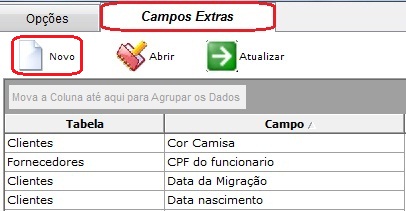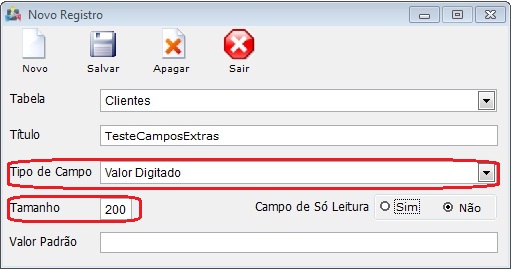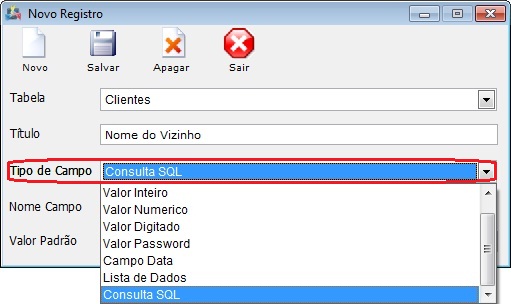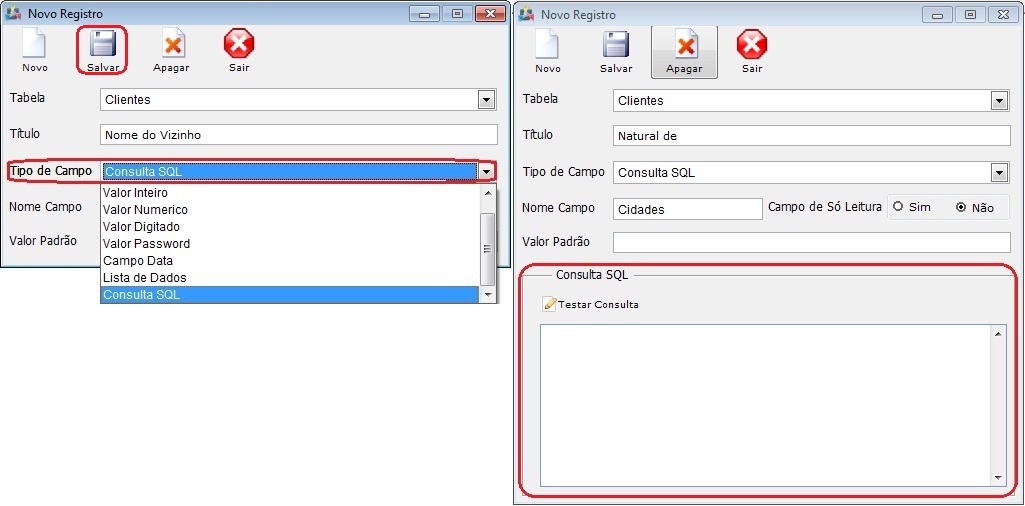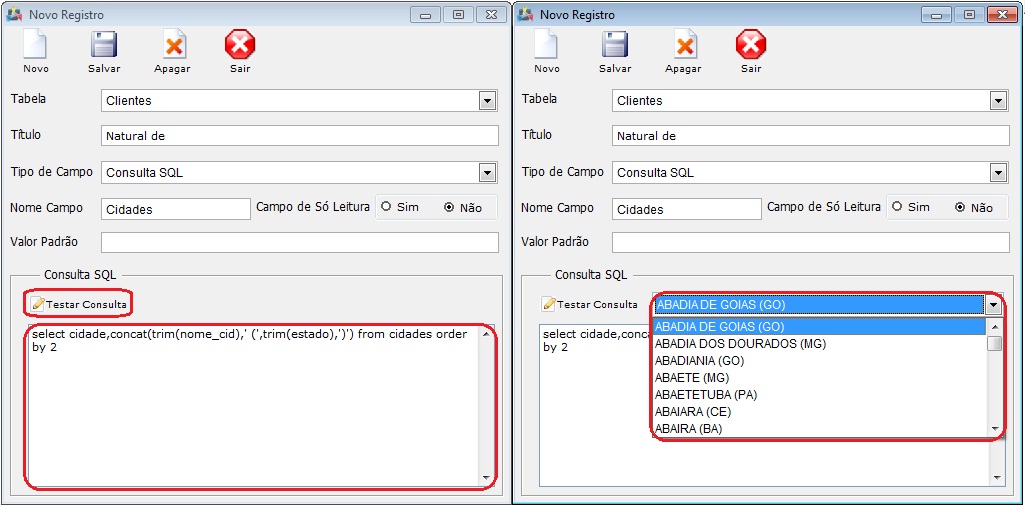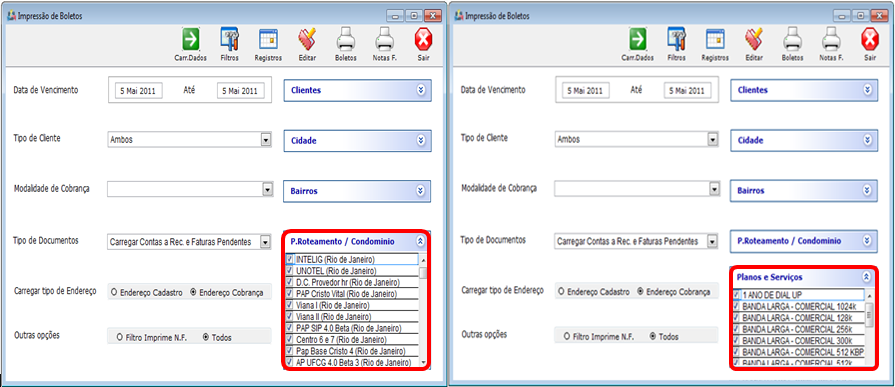Mudanças entre as edições de "Versão: 4.02.24"
(→1) Na tela "Painel de Configuração" na aba "Campos Extras", ao selecionar a opção "Novo" exibirá a tela "Novo Registro" com as atualizações.) |
(→1) Na tela "Painel de Configuração" na aba "Campos Extras", ao selecionar a opção "Novo" exibirá a tela "Novo Registro" com as atualizações.) |
||
| Linha 18: | Linha 18: | ||
* No campo "Tamanho", informar o tamanho de até 200 caracteres. | * No campo "Tamanho", informar o tamanho de até 200 caracteres. | ||
| − | + | =====2) Na tela '''"Novo Registro"''', com as novas atualizações, o campo "Tipo de Campo", suporta o tipo "Consulta SQL", onde o sistema preencherá a lista de escolha (combobox) com o resultado da consulta SQL.===== | |
[[Arquivo:PainelConfigCamposNovoReg.jpg]] | [[Arquivo:PainelConfigCamposNovoReg.jpg]] | ||
| − | + | 2.1) Após selecionar o tipo de campo, "Consulta SQL", selecionar a opção "Salvar", que exibirá a opção "Testar Consulta". | |
[[Arquivo:PainelConfigCamposNovoRegConsSQL.jpg]] | [[Arquivo:PainelConfigCamposNovoRegConsSQL.jpg]] | ||
| − | + | 2.2) Após exibir a opção "Testar Consulta", escrever o comando SQL no campo "Consulta SQL" e após, selecionar a opção "Testar Consulta", que exibirá a lista com o resultado da consulta SQL. | |
[[Arquivo:PainelConfigCamposNovoRegConsSQLLista.jpg]] | [[Arquivo:PainelConfigCamposNovoRegConsSQLLista.jpg]] | ||
Edição das 15h39min de 5 de maio de 2011
Changelog - Interface Desktop
Alterações: (Painel de Configurações -> Campos Extras)
1) Na tela "Painel de Configuração" na aba "Campos Extras", ao selecionar a opção "Novo" exibirá a tela "Novo Registro" com as atualizações.
1.1) Na tela "Novo Registro", com as novas atualizações é possível, adicionar novo "Campo Extra" do tipo editável, com tamanho de até 200 caracteres.
- No campo "Tipo de Campo", selecionar a opção "Valor digitado".
- No campo "Tamanho", informar o tamanho de até 200 caracteres.
2) Na tela "Novo Registro", com as novas atualizações, o campo "Tipo de Campo", suporta o tipo "Consulta SQL", onde o sistema preencherá a lista de escolha (combobox) com o resultado da consulta SQL.
2.1) Após selecionar o tipo de campo, "Consulta SQL", selecionar a opção "Salvar", que exibirá a opção "Testar Consulta".
2.2) Após exibir a opção "Testar Consulta", escrever o comando SQL no campo "Consulta SQL" e após, selecionar a opção "Testar Consulta", que exibirá a lista com o resultado da consulta SQL.
3) Faturamento – Impressão de Boletos
Alterações: (Faturamento>Faturamento>Impressão de Boletos)
Alteração na tela de impressão de Boletos, foram adicionados 2 novos filtros: Ponto de Roteamento e Condomínios e Planos e Serviços.